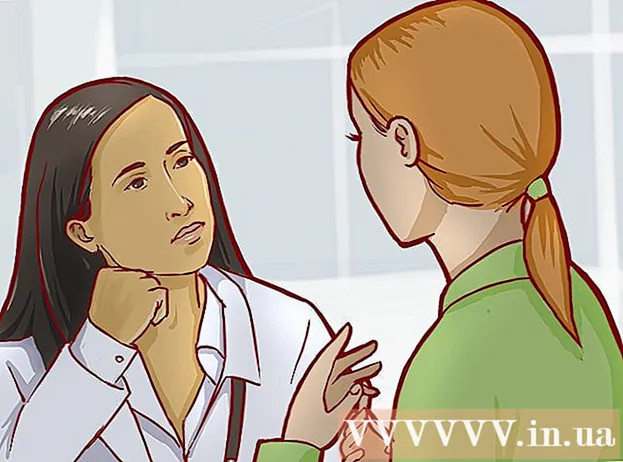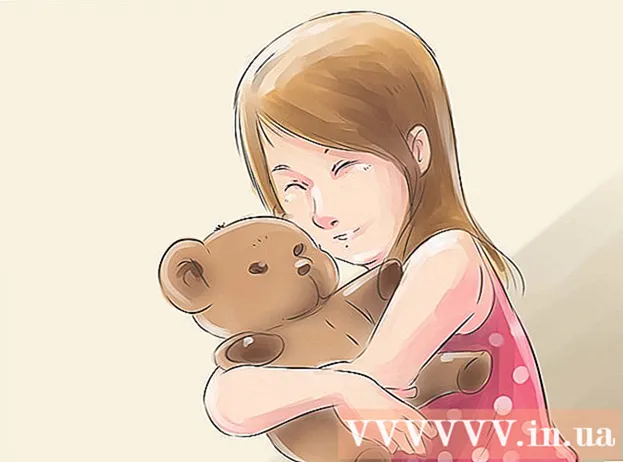Autore:
John Pratt
Data Della Creazione:
11 Febbraio 2021
Data Di Aggiornamento:
24 Giugno 2024

Contenuto
Di tanto in tanto appare una linea orizzontale in Microsoft Word, che rimarrà indipendentemente da ciò che provi. Non puoi selezionarlo, non puoi eliminarlo - niente sembra funzionare. Non preoccuparti, non è un virus, è un'applicazione: è fondamentalmente un bordo generato automaticamente! Ti mostreremo come sbarazzarti di questa riga nel tuo documento e come evitare che appaia automaticamente in futuro. Funziona con tutte le versioni recenti di Word, sia su PC che su Macintosh. Leggi di più!
Al passo
 Posiziona il cursore direttamente sopra la linea. Non è possibile selezionare la riga stessa, perché "non è realmente presente". È un bordo che viene creato automaticamente quando si digitano tre segni meno (-), trattini bassi (_), segni di uguale (=) o asterischi ( *) e quindi si preme Invio.
Posiziona il cursore direttamente sopra la linea. Non è possibile selezionare la riga stessa, perché "non è realmente presente". È un bordo che viene creato automaticamente quando si digitano tre segni meno (-), trattini bassi (_), segni di uguale (=) o asterischi ( *) e quindi si preme Invio.  Sul Formattazione menù.(Nota: in Word 2007 devi usare la scheda Layout di pagina selezionare e quindi cercare la parte Sfondo della pagina dalla barra multifunzione, quindi fare clic su Bordi della pagina. Vai alla scheda Bordo pagina e poi scegli No. Fai lo stesso per la scheda Bordi.) Selezionare Bordi e ombreggiatura ...
Sul Formattazione menù.(Nota: in Word 2007 devi usare la scheda Layout di pagina selezionare e quindi cercare la parte Sfondo della pagina dalla barra multifunzione, quindi fare clic su Bordi della pagina. Vai alla scheda Bordo pagina e poi scegli No. Fai lo stesso per la scheda Bordi.) Selezionare Bordi e ombreggiatura ... Traccia il confine. Fare clic sullo schermo Bordi e ombreggiatura il pulsante "Nessuno". Se lo fai, la linea scomparirà.
Traccia il confine. Fare clic sullo schermo Bordi e ombreggiatura il pulsante "Nessuno". Se lo fai, la linea scomparirà. - Se il bordo non scompare ancora, prova questi passaggi:
- Seleziona qualsiasi testo immediatamente prima o dopo la riga.
- Seleziona come prima Bordi e ombreggiatura nel menu Formattazione.
- In basso a destra, nel menu "Applica a:", è selezionato "Questa sezione", quindi scegli "Intero documento" oppure, se è selezionato "Intero documento", scegli "Questa sezione".
- Fare clic su OK e quindi la riga dovrebbe scomparire.
- Se la riga sale solo di una sezione, ripetere questo processo fino a quando non scompare completamente, oppure selezionare l'intero documento e quindi ripetere il processo.
 Fai attenzione: in Word 97 il menu diventa Correzione automatica e diventa la scatola Bordi menzionato.
Fai attenzione: in Word 97 il menu diventa Correzione automatica e diventa la scatola Bordi menzionato.
Suggerimenti
- È possibile modificare le impostazioni di "Correzione automatica" per evitare di modificare tre segni meno (-), trattini bassi (_), segni di uguale (=) o asterischi ( *) e inserire questa riga difficile da rimuovere. Vai a "Opzioni di Word", seleziona "Verifica" e attiva il pulsante "Opzioni di correzione automatica". Deseleziona "Linee di confine" sotto "Formattazione automatica durante la digitazione".
- Per essere in un Word 2007 documentare righe indesiderate, alcuni Bordi PAGINA essere:
- Ctrl-A per selezionare l'intero documento
- Cliccaci sopra Layout di pagina menù
- clicca su Bordi della pagina (nel Sfondo della pagina parte del nastro)
- Clicca sul Bordo pagina scheda; clic No
- Clicca sul Bordi scheda; clic No; clic ok
- Per essere in un Word 2007 documentare righe indesiderate, alcuni BORDI DELLA SEZIONE essere:
- Seleziona le sezioni del problema (o Ctrl-A per selezionare tutte le sezioni del documento)
- Cliccaci sopra Inizio menù
- Fare clic su di esso Paragrafo sezione del nastro su di esso Bordi icona nell'angolo in basso a destra della sezione (quadrato, diviso in quattro finestre)
- È possibile modificare le impostazioni di "Correzione automatica" per evitare di modificare tre segni meno (-), trattini bassi (_), segni di uguale (=) o asterischi ( *) e inserire questa riga difficile da rimuovere.
- Clicca sul Ufficio pulsante (logo MS Office a 4 colori nell'angolo in alto a sinistra)
- premi il bottone Opzioni di Word (Fino in fondo)
- clicca su Dai un'occhiata
- premi il bottone Opzioni di correzione automatica ...
- Fare clic sulla scheda Formattazione automatica durante la digitazione
- Deseleziona la casella Linee di bordo nella parte Applica durante la digitazione
- Fare clic due volte ok